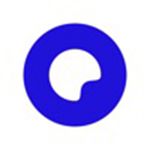抖音如何关闭下载作品权限?抖音关闭下载作品权限的方法
来源:果果软件站 | 更新时间:2023-11-16 21:40
近日有一些小伙伴咨询小编抖音如何关闭下载作品权限?下面就为大家带来了抖音关闭下载作品权限的方法,有需要的小伙伴可以来了解了解哦。
抖音如何关闭下载作品权限?抖音关闭下载作品权限的方法
1、在抖音中,点击下方的【我】进入到个人主页界面,对作品进行管理(如图所示);
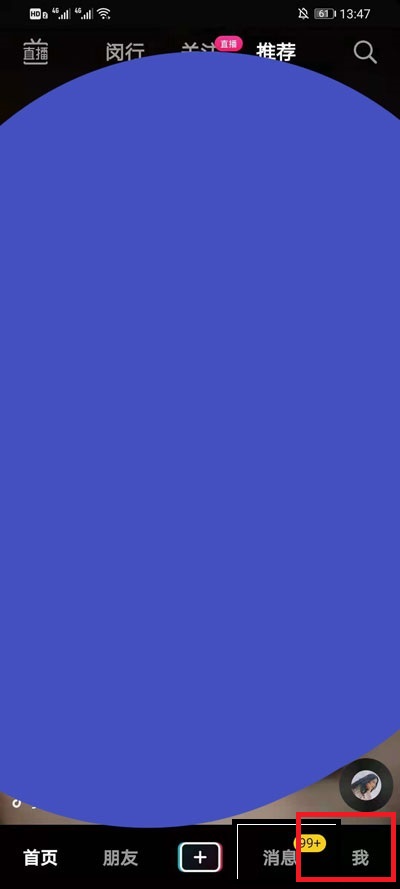
2、在个人主页界面中,点击其中的视频,进入到其中视频界面中(如图所示);
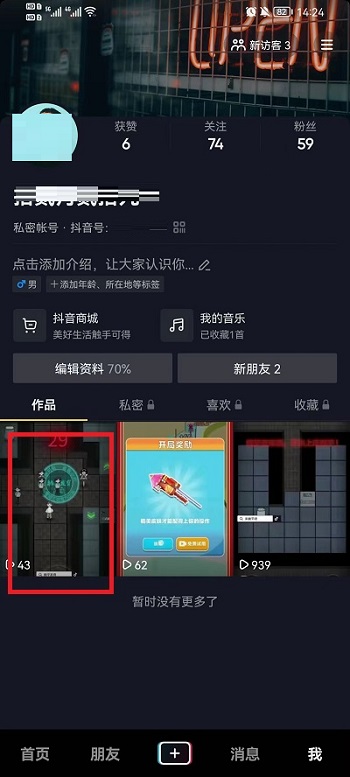
3、随后在视频中点击其中的【...】(如图所示);
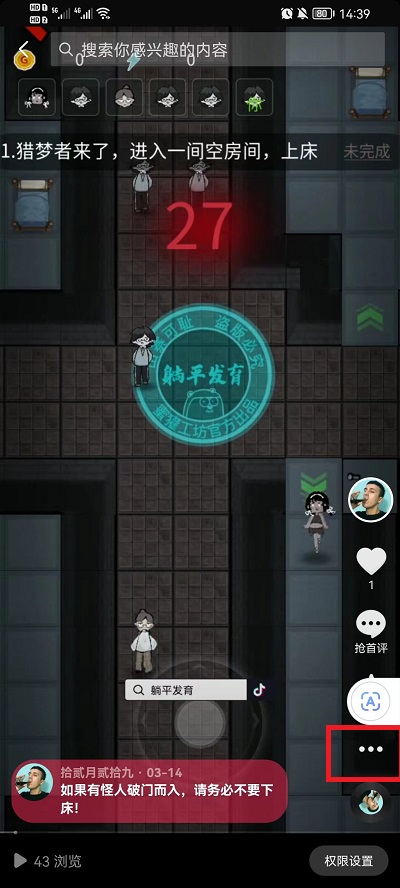
4、随后在其弹出的窗口中点击其中的【权限设置】(如图所示);
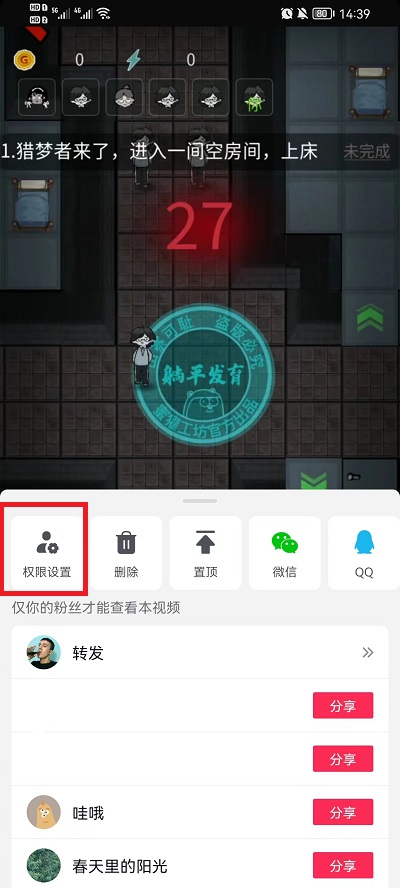
5、随后在权限设置界面中点击【高级设置】(如图所示);
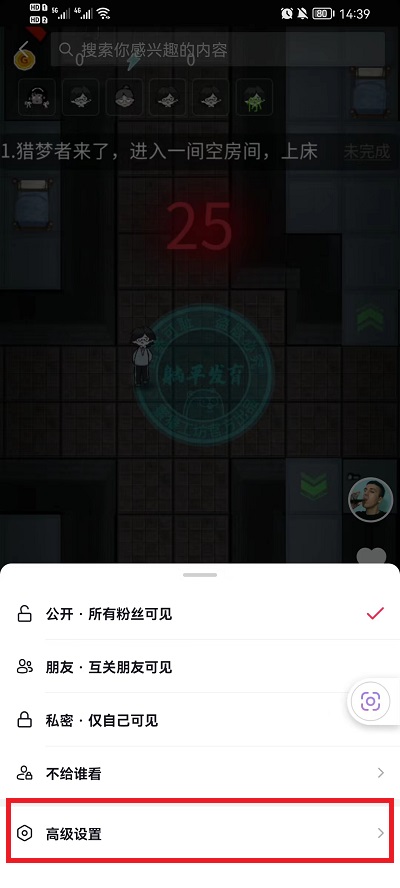
6、在最后的页面中,点击关闭【允许下载】的按钮,就可以让其他人无法保存自己的视频(如图所示)。
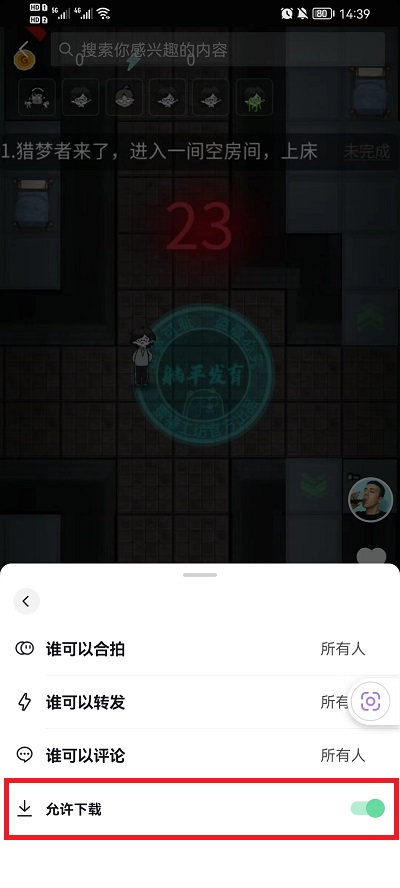
以上就是给大家分享的抖音如何关闭下载作品权限的全部内容,更多精彩内容尽在果果软件站!